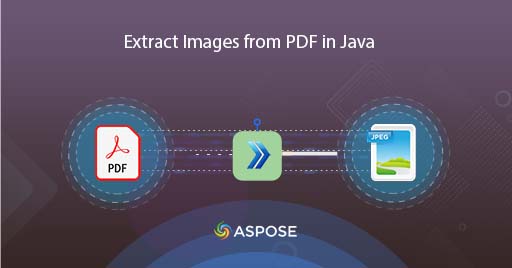
Kako izdvojiti PDF slike pomoću Cloud Jave
Redovito koristimo PDF datoteke jer pružaju nevjerojatnu podršku za tekstualni i slikovni sadržaj. Nakon što su ti elementi postavljeni unutar dokumenta, izgled datoteke ostaje sačuvan bez obzira koju platformu koristite za njihov pregled. No, možda ćemo morati izdvojiti PDF slike. To se može postići pomoću aplikacije za preglednik PDF-a, ali morate ručno proći kroz svaku stranicu i zasebno spremiti svaku sliku. Nadalje, u drugom scenariju, ako imate PDF temeljen na slikama i trebate izvršiti PDF OCR, tada prvo morate izdvojiti sve slike, a zatim izvršiti OCR operaciju. Ovo postaje stvarno teško kada imate veliki skup dokumenata, ali programsko rješenje može biti pouzdano i brzo rješenje. Stoga ćemo u ovom članku istražiti mogućnosti izdvajanja slika iz PDF-a pomoću Java Cloud SDK-a
API za pretvorbu PDF-a u JPG
Kako biste pretvorili PDF u JPG ili JPG u PDF u Java aplikaciji, Aspose.PDF Cloud SDK za Javu je nevjerojatan izbor. U isto vrijeme, također vam omogućuje izdvajanje slika iz PDF-a, izdvajanje teksta iz PDF-a, izdvajanje privitaka iz PDF-a, kao i pruža mnoštvo opcija za manipulaciju PDF-om. Dakle, kako bismo implementirali značajku za spremanje PDF slika u Java aplikaciji, prvo moramo dodati Cloud SDK referencu u naš projekt. Stoga dodajte sljedeće detalje u pom.xml projekta maven build type.
<repositories>
<repository>
<id>aspose-cloud</id>
<name>artifact.aspose-cloud-releases</name>
<url>http://artifact.aspose.cloud/repo</url>
</repository>
</repositories>
<dependencies>
<dependency>
<groupId>com.aspose</groupId>
<artifactId>aspose-pdf-cloud</artifactId>
<version>21.11.0</version>
</dependency>
</dependencies>
Nakon što je dodana referenca SDK-a i nemate nijedan postojeći račun na Aspose Cloud, izradite besplatni račun koristeći valjanu adresu e-pošte. Zatim se prijavite pomoću novostvorenog računa i potražite/izradite ID klijenta i tajnu klijenta na Cloud Dashboard. Ovi detalji su potrebni za provjeru autentičnosti u sljedećim odjeljcima.
Ekstrahirajte PDF slike u Javi
Slijedite dolje navedene korake za izdvajanje slika iz PDF-a i kada se operacija završi, slike se pohranjuju u zasebnu mapu na Cloud storage-u.
- Najprije moramo stvoriti PdfApi objekt dok dajemo ClientID i Client secret kao argumente
- Drugo, učitajte ulaznu PDF datoteku pomoću instance datoteke
- Prenesite ulazni PDF u pohranu u oblaku pomoću metode uploadFile(…).
- Također ćemo koristiti izborni parametar za postavljanje pojedinosti o visini i širini za izdvojene slike
- Na kraju pozovite metodu putImagesExtractAsJpeg(…) koja uzima ulazni naziv PDF-a, PageNumber za izvlačenje slika, dimenzije izdvojenih slika i naziv mape u pohrani u oblaku za spremanje izdvojenih slika
try
{
// Dobijte ClientID i ClientSecret s https://dashboard.aspose.cloud/
String clientId = "bb959721-5780-4be6-be35-ff5c3a6aa4a2";
String clientSecret = "4d84d5f6584160cbd91dba1fe145db14";
// stvoriti instancu PdfApi
PdfApi pdfApi = new PdfApi(clientSecret,clientId);
// naziv ulaznog PDF dokumenta
String inputFile = "marketing.pdf";
// pročitati sadržaj ulazne PDF datoteke
File file = new File("//Users//"+inputFile);
// prenesite PDF u pohranu u oblaku
pdfApi.uploadFile("input.pdf", file, null);
// Stranica PDF-a za izdvajanje slika
int pageNumber =1;
// širina za izdvojene slike
int width = 600;
// visina izdvojenih slika
int height = 800;
// mapu za spremanje izdvojenih slika
String folderName = "NewFolder";
// Ekstrahirajte PDF slike i uštedite na Cloud Storageu
pdfApi.putImagesExtractAsJpeg(inputFile, pageNumber, width, height, null, null, folderName);
// ispis poruke o uspjehu
System.out.println("PDF images Successsuly extracted !");
}catch(Exception ex)
{
System.out.println(ex);
}
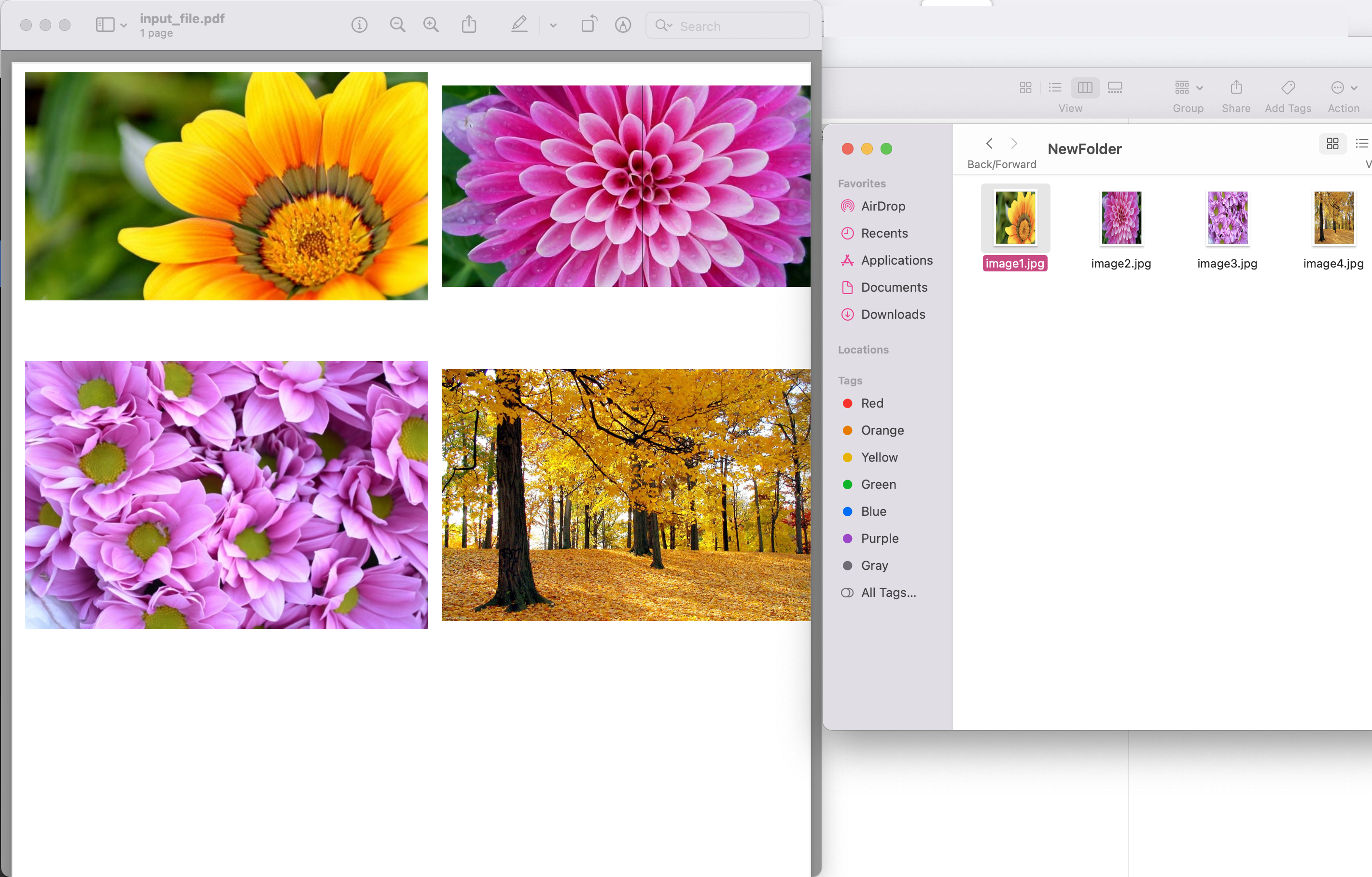
Slika1: - Izdvojite pretpregled PDF slika
Uzorak PDF datoteke korišten u gornjem primjeru može se preuzeti s input.pdf.
Spremite PDF slike pomoću cURL naredbi
Sada ćemo pozvati API za ekstrakciju PDF slika pomoću cURL naredbi. Kao preduvjet za ovaj pristup, prvo moramo generirati JWT pristupni token (na temelju vjerodajnica klijenta) dok izvršavamo sljedeću naredbu.
curl -v "https://api.aspose.cloud/connect/token" \
-X POST \
-d "grant_type=client_credentials&client_id=bb959721-5780-4be6-be35-ff5c3a6aa4a2&client_secret=4d84d5f6584160cbd91dba1fe145db14" \
-H "Content-Type: application/x-www-form-urlencoded" \
-H "Accept: application/json"
Nakon što dobijemo JWT token, molimo izvršite sljedeću naredbu za spremanje PDF slika u zasebnu mapu preko pohrane u oblaku.
curl -X PUT "https://api.aspose.cloud/v3.0/pdf/input_file.pdf/pages/1/images/extract/jpeg?width=0&height=0&destFolder=NewFolder" \
-H "accept: application/json" \
-H "authorization: Bearer <JWT Token>"
Zaključak
Nakon čitanja ovog članka, naučili ste jednostavan, ali pouzdan pristup za izdvajanje PDF slika pomoću isječka Java koda kao i putem cURL naredbi. Kao što smo primijetili, dobivamo mogućnost izdvajanja slika s određene stranice PDF datoteke i pružamo veću kontrolu nad postupkom izdvajanja. Proizvod Dokumentacija obogaćen je nizom nevjerojatnih tema koje dodatno objašnjavaju mogućnosti ovog API-ja.
Također, budući da su svi naši Cloud SDK-ovi objavljeni pod MIT licencom, razmislite o preuzimanju kompletnog izvornog koda s GitHub i modificirajte ga prema svojim zahtjevima. U slučaju bilo kakvih problema, razmislite o tome da nam se obratite za brzo rješenje putem besplatnog foruma za podršku proizvoda.
povezani članci
Posjetite sljedeće veze kako biste saznali više o: